
- •Содержание
- •Предисловие
- •Введение
- •Взгляд со стороны
- •Структура начальных глав
- •Как узнать, что действительно работает
- •Работа за кулисами
- •Реакция читателей
- •Без труда не вытащить и рыбку из пруда
- •Загадка каньона
- •Правила игры
- •LAB за 30 секунд
- •Сборка ингредиентов
- •LAB в числах
- •Три пары каналов
- •Роль каждого канала
- •Самый простой из трех
- •Введение в невозможное
- •Изменяем рецепт — изменяем цвет
- •Три канала — одно изображение
- •Рецепт и его варианты
- •LAB и зеленая растительность
- •Эффект искусственного загара
- •Стратегия дальтоников
- •Все о центральной точке
- •Что должно быть серым?
- •Зеленое, как снег, руно
- •0А 0В — это не панацея
- •Прогуляемся в парке
- •Белая точка вовсе не белая
- •Тур с восемью остановками
- •В поисках невозможного цвета
- •Возвращение в мир каньонов
- •Выбор канала
- •Маленький шаг для человека
- •Взлет состоялся
- •Хьюстон, у нас проблемы
- •Выброс гамма-радиации
- •О жаловании и пикселях
- •О переводе и преобразовании
- •Самая надежная статистика
- •Все шансы против
- •Результаты забега
- •Знак сложения и знак умножения
- •Как быть с битами?
- •Сколько стоит ваша картинка?
- •Когда скорость — это главное
- •Что и где лучше работает?
- •Будет ли третья стадия?
- •Структура каналов наносит ответный удар
- •Всеобъемлющий подход
- •Числа и интуиция
- •Вальс-минутка на бале-маскараде
- •Слоеный пирог «минутка»
- •Всего за одну минуту
- •Театр абсурда
- •Разговоров будет на неделю
- •А это не так уж сложно
- •Лучшее украшение храбрости — это осторожность
- •Работа со всяким вздором
- •Вот мое ученье
- •Роза — это роза, это роза, это…
- •Розы белые и розы красные
- •Ты всегда хороша, моя красавица
- •Та же роза, но в другом обличье
- •Тысячи роз по утрам
- •И где теперь вчерашняя роза?
- •Свет сквозь розовые очки
- •Перспективы в розовом свете
- •Три шага к изменению цвета
- •Смешение слоев и слой-маска
- •От одного канала к другому
- •Три комплекта движков
- •Когда нужны три слоя
- •Лучшее пространство для ретуши
- •И снова цвет и контраст
- •Обесцвеченная радуга
- •Через четыре поколения
- •«Губка», напичканная стероидами
- •Лучший способ экспериментирования
- •Как устранять муар
- •Ткань на фотографии
- •Марсианский метод
- •Почему рецепт срабатывает
- •Невидимый фон
- •И это не рыбацкие байки
- •В поисках козла отпущения
- •Все теплое вдвойне положительно
- •Выбор большой, а времени мало
- •Как выглядят лошади на Марсе
- •Цветы в пустыне
- •Очки для рефери
- •Поиск равномерности восприятия
- •Каждому своя Дульсинея
- •Сохранение различий
- •Истинный поборник однозначности
- •Мечтая о невозможном
- •Вы еще ничего не видели
- •Когда производить усреднение
- •Поиск верного канала RGB
- •Язык слоев
- •Учимся говорить быстро
- •Синий цвет и бабочки
- •Искусство выборочного осветления
- •…и необычным
- •Портреты и каньоны
- •Переходим в LAB
- •К вопросу о резкости
- •Три портрета — один рецепт
- •Девочка среди цветов
- •Преимущество на старте
- •Если вы молоды душой
- •Первое: анализируем изображение
- •Второе: устанавливаем контраст
- •Третье: добавляем цвет
- •Четвертое: сохраняем и закрываем
- •О компакт-диске
- •Глава 1
- •Примечания и источники
- •Глава 2
- •Глава 3
- •Глава 4
- •Глава 5
- •Глава 6
- •Глава 7
- •Глава 8
- •Глава 9
- •Глава 10
- •Глава 11
- •Глава 12
- •Глава 13
- •Глава 14
- •Глава 15
- •Глава 16
- •Sterling Ledet & Associates
- •Другие страны и другие языки
- •Как связаться с автором книги
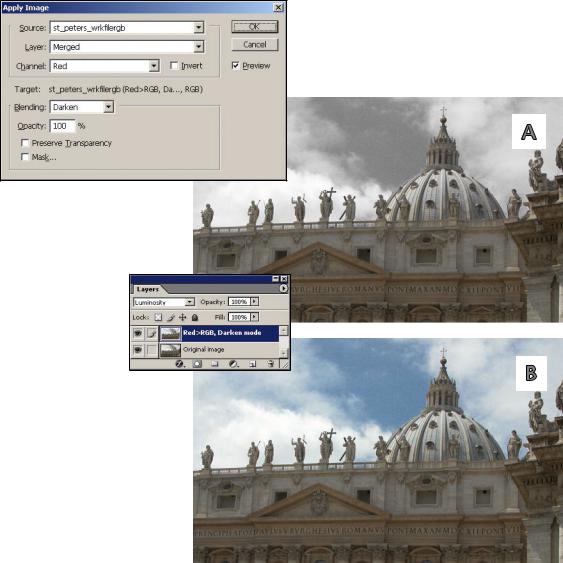
Цвет отдельно, контраст отдельно 371
Рис. 14.9. Вверху: в результате смешения красного канала новой копии со всем изображением в режиме Darken небо стало серым. Внизу: верхнему слою задан режим наложения Luminosity, что позволило восстановить оригинальный цвет неба, одновременно сделав его насыщеннее.
вкоторой был усилен контраст
вканале L и созданы дополнительные цветовые вариации
вАВ. С некоторым смущением признаюсь, что версию 14.7В я представил в 1994 году как образец хорошей коррекции.
Впрочем, при изучении цвета это
впорядке вещей.
Сделать изображение лучше — а версия 14.7В при всех ее недостатках лучше оригинала на рис. 14.5А — сравнительно просто. Гораздо сложнее представить себе, насколько лучше ее можно было бы сделать. Тут-то и приходит на помощь LAB. Надеюсь, эта книга вам тоже поможет.
Поиск верного канала RGB |
все три канала могли что-то предложить |
Данной техникой вы сможете овладеть в пол- |
для улучшения изображения — ситуация |
ной мере, когда поймете, на чем основыва- |
относительно редкая. Если же один или два |
лась коррекция изображения на рис. 14.1. |
канала RGB заметно уступают оставшимся, |
Поскольку вся обработка цвета выполня- |
это может служить основанием против их |
лась в каналах АВ на более поздней стадии, |
усреднения. |
то с каналами RGB мы могли обращаться |
Когда могут встречаться такие ситуа- |
как с тремя отдельными каналами L, кото- |
ции? Разумеется, все зависит от самого |
рые затем усредняли, чтобы получить один. |
изображения. Не видя его, можно лишь |
В случае с изображением на рис. 14.1 |
порекомендовать заглянуть в каждый канал |
это имело определенный смысл, поскольку |
и посмотреть, что там творится. И все же |
372 Глава 14
существуют три важные категории изображений, где мы можем предвидеть, какие каналы окажутся хорошими.
В портретах, снятых с нормальным освещением, и в изображениях, где есть телесные тона, зеленый канал обычно бывает лучше двух других.
Если на фотографии присутствует зеленая растительность, то в синем канале она обычно получается особенно плохо, как это мы видели на примере с пальмами в версии 14.5С. Невозможно заранее сказать, какой из остальных двух будет лучше, но разница в качестве может оказаться весьма существенной.
Успехфотографиинарис.14.7взначительной мере обусловлен выразительным небом. К сожалению, такое небо — относительно редкое явление, и фотографу обычно приходится работать с гораздо более бледными оригиналами.Сделатькрасивоенебонетакая ужбольшаяпроблема—есливызнаете,что небо всегда лучше всего выглядит в красном канале. Рассмотрим, как это делается.
Купол собора Святого Петра в оригинале на рис. 14.8 очень темный. Любые попытки его осветления приведут к уничтожению тех слабых деталей, что есть в небе. Анализ каналов RGB показывает то, что мы уже знаем и так: небо лучше всего выглядит вкрасномканале.Следовательно,егоможно использовать для усиления других каналов. При этом вы должны разбираться в режимах смешения и должны быть готовы отложить исправление цвета на потом, сосредоточившись сначала на создании нового канала L. Последовательность действий будет такой.
Дублируйте слой.
Выберите команду Image Apply Image.
Поскольку никакого канала мы заранее не выделяли, то в качестве целевого объекта в диалоговом окне будет представлено все изображение. Выберите в качестве источника красный канал. Если в списке
Blending выбрать режим Normal, пре-
вью покажет серое изображение: все три канала заменены копией красного канала —
а одинаковые значения RGB дают серый цвет. Но это не то, к чему мы стремимся, так что не нажимайте Оk.
В списке Blending укажите вариант Darken. Этот режим разрешает смешение лишь в тех областях, где накладываемый канал темнее того, что находится под ним. В данном случае, как видно из рис. 14.8, красный канал темнее только в области неба, которое таким образом является единственной частью изображения, подлежащей замене. В результате мы получаем версию 14.9А. Небо стало серым, поскольку красный канал заменил два других и значения во всех трех каналах стали одинаковыми. В остальных областях все осталось практически без изменений.
Замените режим наложения слоя на Luminosity, восстановив оригинальный синий цвет.
Если для вас критично качество цвета, преобразуйте файл в LAB, не выполняя сведения слоев. Из-за появления мнимых цветов синие тона стали выглядеть достовернее (как это обсуждалось в главе 9). Получаем версию 14.9В. Хотя, если бы вы выполнили сведение в RGB, тоже ничего страшного не произошло бы.
Вреальной работе самое интересное начинается потом, когда мы начинаем проявлять детали и усиливать цветовые вариации. Просто в данном случае ставилась цель показать, как с помощью смешения каналов можно придать больше веса небу или другим областям до коррекции изображения в LAB. Такое смешение даст заметную разницу, даже если мы будем работать со снимком каньона.
Язык слоев
Тот, кто ловит кайф, переправляясь вброд через мелкие реки на внедорожнике, кого не пугает перспектива провести холодную ночь под открытым небом, если вдруг каким-то чудом пройдет дождь, способный превратить грунтовые дороги
|
Цвет отдельно, контраст отдельно 373 |
в непролазную грязь, будет в полном вос- |
Далее, мы дублируем верхний слой. |
торге от долины Кафедрал Вэлли в наци- |
С этим третьим слоем смешиваем крас- |
ональном парке Кэпитол Риф. |
ный канал в режиме Darken, как мы делали |
Как и все изображения каньонов, фото- |
в предыдущем изображении. При этом мы |
графия на рис. 14.10А имеет узкий диапазон |
должны быть внимательными и не забыть |
тонов, предполагающий обращение к LAB. |
изменить стандартные установки в диа- |
Но в данном случае нас интересуют лишь |
логовом окне Apply Image, где в качестве |
определенные цвета. Мы хотим подчерк- |
источника для смешения по умолчанию |
нуть красноватый мраморный узор и более |
используется совмещенная копия всех |
нейтральный тон скал. Это подразумевает |
нижних слоев. Нам следует сообщить |
не просто повышение крутизны кривых, |
программе, что смешение должно произ- |
а выборочный подход к цветам, описан- |
водиться с красным каналом нижнего слоя, |
ный в главе 12 — щелчок с удержанием |
поскольку средний слой использован для |
клавиши Command. |
осветления неба. И снова выбираем режим |
Но все по порядку. Небо тут настолько |
наложения слоев Luminosity. |
слабое, что может исчезнуть, если мы при- |
Это дало хороший эффект, но небо все |
меним S-образную кривую к каналу L. Поэ- |
же мне кажется недостаточно темным. |
тому следует запланировать повторение тех |
Поэтому я дублировал верхний (третий) |
операций в RGB, которые мы выполняли |
слой, и с этим четвертым слоем снова сме- |
в предыдущем примере. Однако анализ |
шал красный канал в режиме Darken. Но |
каналов показывает, что здесь понадобится |
на этот раз я не стал менять стандартных |
не одно предварительное смешение, а два. |
установок, использовав для смешения |
Небо,какмызнаем,лучшевсеговыглядит |
красный канал совмещенной копии трех |
в красном канале. Что касается самого кань- |
нижних слоев. Задав верхнему слою режим |
она, в красном канале он очень светлый, еле |
наложения Luminosity, я установил 50% |
заметный. Зеленый канал в этом отношении |
непрозрачности, поскольку теперь небо |
гораздо лучше. Он также лучше синего. |
оказалось слишком темным. Это дало нам |
Если один канал явно лучше двух других, |
версию 14.10С. |
зачем вообще допускать их до усреднения? |
Затем я перевел файл в LAB без предва- |
Выкинуть их к чертовой матери! После |
рительного сведения слоев, чтобы позво- |
того как мы заменим каждый из них копией |
лить LAB использовать свой совершенный |
хорошего канала, картинка станет серой. |
метод для пересчета смешения цветов. |
Ну и что? Цвет мы всегда можем восста- |
В заключение я добавил корректиру- |
новить потом. |
ющий слой Curves, доведя общее число |
Будь это портрет крупным планом (а это |
слоев до пяти. Щелчками с удержанием |
то же самое, что и наш каньон), самым луч- |
Command я установил на кривые А и В по |
шим каналом наверняка оказался бы тот же |
четыре точки: красноватые участки скал, |
зеленый. В данном случае в зеленом канале |
менее красные «мраморные» узоры, белые |
лучше всего выглядит передний план, а в |
области облаков и цвет неба. Сформиро- |
красном — фон. К счастью, их можно легко |
ванные мною кривые были похожи на те, |
скомбинировать. |
что использовались в изображении печат- |
Сначала дублируем слой. Я смешал с изоб- |
ного цеха на рис. 12.5: почти нейтраль- |
ражением зеленый канал, и картинка стала |
ные участки превратились в нейтральные, |
серой. Затем, переключившись на режим |
а красочные области неба и скал — в еще |
наложения Luminosity, я восстановил ори- |
более красочные. |
гинальный цвет и получил версию 14.10В. |
Смешение каналов является весьма |
Скалы стали лучше, а небо хуже. |
эффективным средством, когда требуется |
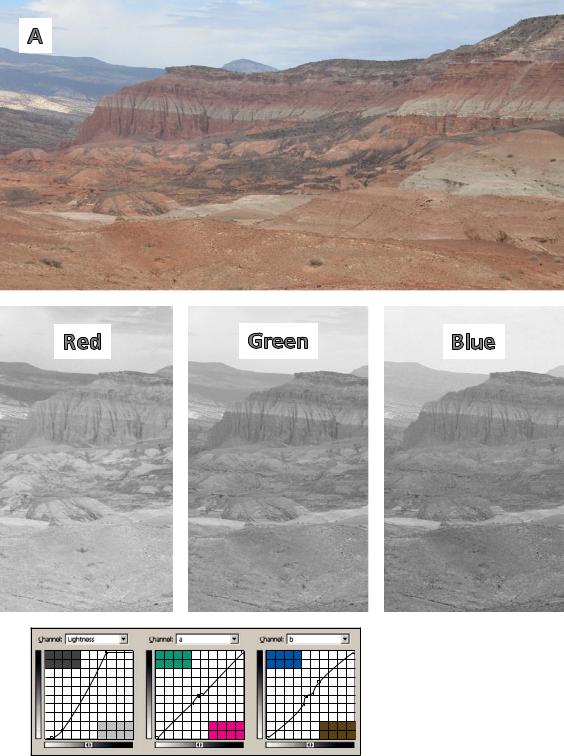
374 Глава 14
Рис. 14.10. На этой странице — оригинал и его каналы RGB. На противоположной странице — вверху, зеленый канал из версии, помещенной на новый слой,смешансизображениемврежиме Luminosity. Посередине: оригинальный красный канал дважды смешан с изображением в режиме Darken (третий и четвертый слои). Внизу: результат переводаизображениявLABиприменения к нему кривых, показанных слева.
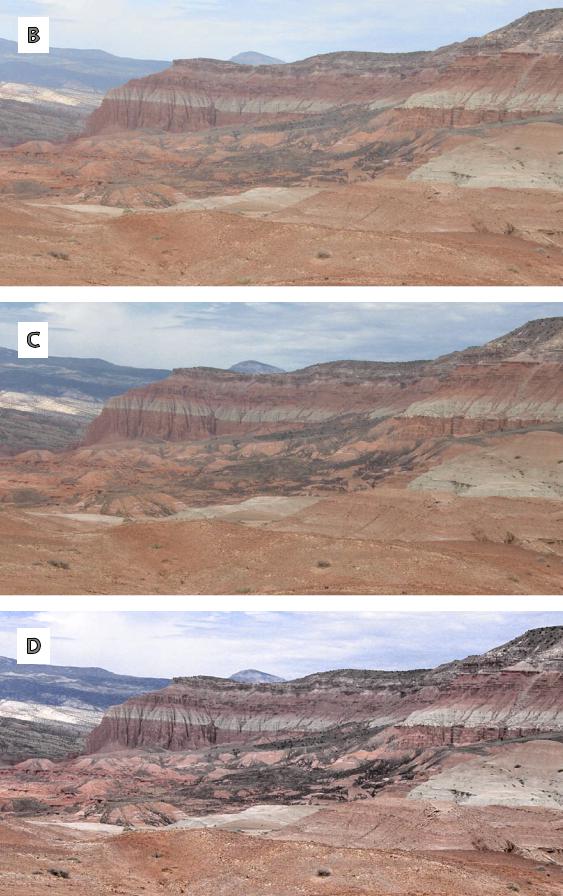
376 Глава 14
повышение только контраста. Изображение на рис. 14.10D выглядит совершенно не так, как оригинал на рис. 14.10А. Для исправления только цвета смешение каналов используется реже, но когда вам попадается оригинал с сильным посторонним оттенком, такое смешение наверняка окажется наилучшим предварительным шагом, что и подтверждает наш следующий пример.
К лучшему цвету через лучший серый
В этой главе мы уже несколько раз заигрывали с идеей временного перемещения изображений (особенно включающих небо) в режим Grayscale ради достижения лучшего контраста. Как ни странно, но временный перевод в серое пространство иногда помогает добиться лучшего цвета.
Существует старый полиграфический термин «баланс серого», который имеет отношение к управлению печатным процессом. Печатник определяет, какая комбинация голубой, пурпурной и желтой красок образует нейтральный серый цвет. Приходится экспериментировать, поскольку в отличие от RGB равные доли красок CMY не дают серого. Обычно голубой краски требуется несколько больше, а желтой чуть меньше. Какой бы ни была формула, найдя верное соотношение красок, печатник старается поддерживать его в процессе печати тиража. Нечистые краски, грязь в цеху, повышенное растискивание, неверная плотность краски, дурное настроение печатника — любой из этих технических факторов способен нарушить баланс серого. В репродукции появляется посторонний оттенок, и печатник начинает рассказывать клиенту байки про то, что во всем виноват фотограф.
Подобные проблемы могут возникать и на более ранних стадиях процесса репродуцирования. Например, посторонний оттенок может присутствовать в оригинальной фотографии или появиться в результате наших манипуляций в Photoshop. К счастью, такие
проблемы легко диагностировать в RGB, где действует простое правило «одинаковые значения каналов дают серый», в то время как в CMYK в этом отношении царит полное беззаконие. Однако, к сожалению, нам труднее добиться хорошего серого, чем печатнику. Он привык всегда измерять и контролировать баланс серого, хотя у него есть
идругая альтернатива: напечатать образцы известных цветов, измерить их и ориентироваться на результаты этих измерений. Он не делает этого лишь потому, что данный вариант не столь интуитивен.
Унас обычно нет такой возможности,
исерый — это чуть ли не единственный цвет, на который мы можем с уверенностью полагаться. Изображение на рис. 14.11А слишком желтое, но вот насколько желтое? Мы представляем себе, каким должен быть цвет дерева, цвет лица, цветов, однако эти наши представления не настолько точны, чтобы на них можно было целиком и полностью положиться. Наверняка мы можем судить лишь о цвете седых волос священника и кое-каких элементах его облачения: они должны быть нейтральными.
Обычно в таких случаях я показываю отдельные каналы, но вы знаете уже достаточно много и должны сами предугадать, как они выглядят. Красный, зеленый или синий оттенок означает, что здесь соответствующий канал светлее других. Оттенок какого-либо промежуточного цвета означает, что один из каналов слишком темный. Если таковым оказался красный канал, посторонний оттенок будет сине-зеленым (голубым). Если слишком темен зеленый канал, в изображении появится пурпурный оттенок. А перевес в синем канале вызывает сильный желтый оттенок.
Вданном случае желтый оттенок можно атаковатьвлюбомцветовомпространстве.Но поскольку, даже не заглядывая в каналы, мы знаем,чтосинийканалоченьтемный,унасесть возможность безболезненно облегчить себе последующие действия: мы подмешаем в него содержимое какого-либо другого канала.
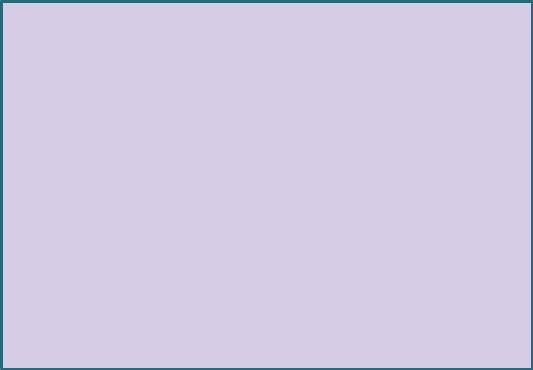
Каким бы типом смешения мы ни воспользовались, это пойдет на пользу нейтральным областям, поскольку они должны обрести одинаковые величины RGB. Если таковые уже имеются, смешение никак на них не повлияет. То есть тот факт, что в темных областях нейтральные цвета неверны, а в остальных областях верны, не может служить помехой для смешения каналов.
В этом изображении превалируют красные объекты. В красном канале они должны быть светлее, чем в зеленом и синем, а в двух последних должны показывать примерно одинаковые значения. Подмешивание зеленого канала к синему обычно представляет собой наилучший способ устранения желтого оттенка. При этом значения сближаются не только в нейтральных областях, но и в красных.
Однако здесь особый случай. В зеленом каналезеленаяризасвященника,играющая важную роль, гораздо светлее, чем в синем.
Цвет отдельно, контраст отдельно 377
Будь она другого цвета, я воспользовался бы зеленым каналом для смешения, но в данном случае обращаюсь к красному.
Чтобы получить версию 14.11В, я создал новый слой и с помощью команды Apply Image смешал красный канал с синим и понизил непрозрачность до 32%, взяв эту цифру с потолка. При этом я воспользовался режимом Lighten, ограничивающим смешение теми областями, которые
вкрасном канале изначально светлее, чем
всинем. В данном случае это относится ко всему изображению. В режиме Normal было бы все то же самое, но поскольку мы не желаем, чтобы желтый становился темнее в каких-нибудь гипотетических ярко-синих или голубых объектах, Lighten является оптимальным вариантом.
Когда посредством подобного смешения каналов мы стараемся улучшить цвет
вбледном оригинале, похожем на этот, для наложения слоев следует использовать режим Color, при котором детали берутся
Вопросы и упражнения
Предположим, вам понравился результат смешения каналов с помощью команды Channel Mixer на рис. 14.6А, где цвет зеленой растительности стал более интен-
сивным, и вы захотели применить этот метод к изображению на рис. 14.1, чтобы водную поверхность сделать зеленее. Почему в этом случае трюк не сработает? (Подсказка: проанализируйте структуру каналов изображения на рис. 14.2).
Подберите RGB-изображение, которое представляло бы собой портрет, снятый при нормальном освещении. Причем ни в одежде, ни в фоне не должно быть ничего ярко-красного. Дублируйте слой и при всех открытых каналах выберите команду Image Apply Image. Укажите зеленый канал в качестве источника для смешения, оставив режим Normal и непрозрачность 100%. Задайте новому слою режим наложения Luminosity. В результате портрет должен обрести дополнительную глубину и стать гораздо живее.
Что пошло бы не так, будь в этом изображении что-нибудь ярко-красное? Как бы вы изменили процедуру для решения возможной проблемы?
Вернитесь к изображению на рис. 7.13 — интерьерному снимку со множеством деревянных предметов, в котором присутствует сильный желтый оттенок. Какой тип смешения RGB-каналов до перевода изображения в LAB облегчил бы коррекцию цвета?
